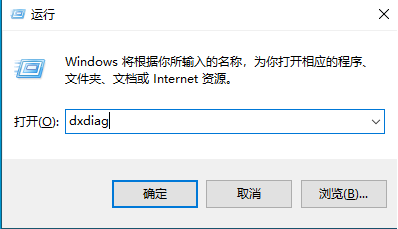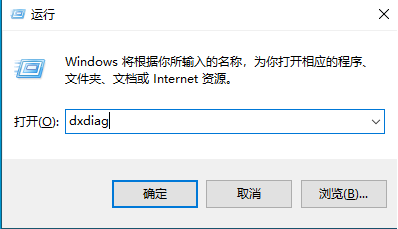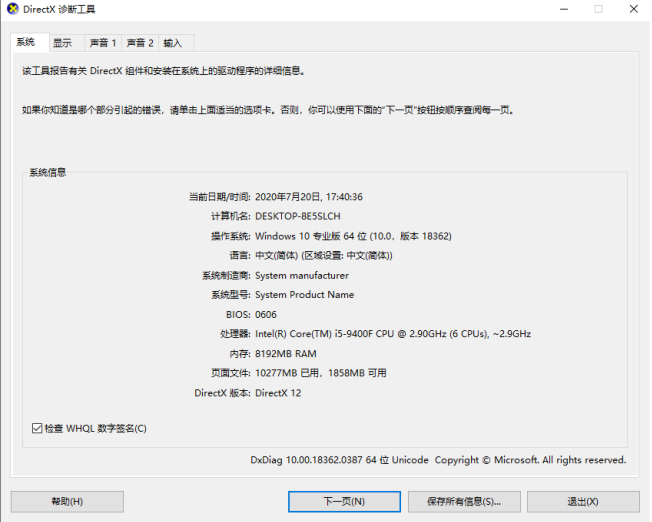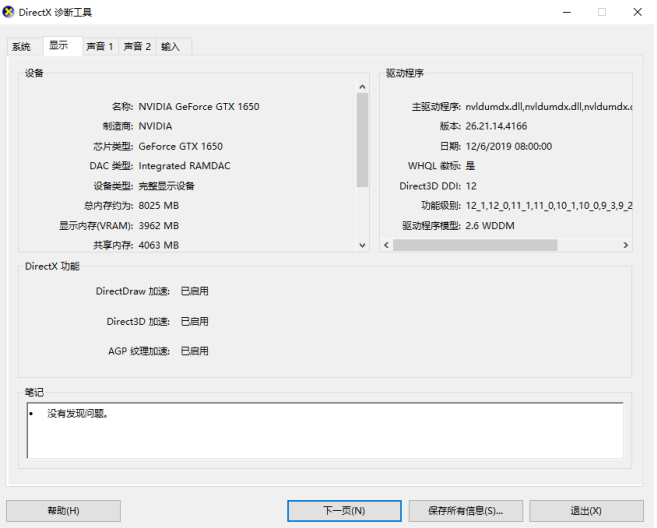Warning: Use of undefined constant title - assumed 'title' (this will throw an Error in a future version of PHP) in /data/www.zhuangjiba.com/web/e/data/tmp/tempnews8.php on line 170
查看电脑配置的命令是什么
装机吧
Warning: Use of undefined constant newstime - assumed 'newstime' (this will throw an Error in a future version of PHP) in /data/www.zhuangjiba.com/web/e/data/tmp/tempnews8.php on line 171
2020年07月26日 10:46:01
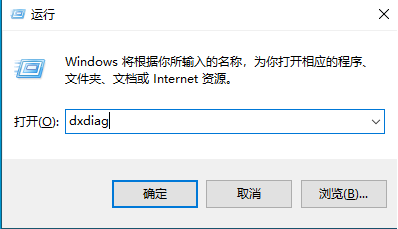
可能很多人查看电脑配置的时候都会使用一些软件来查看,但是如果电脑没有网络,无法下载配置查看软件要怎样才能看到电脑配置呢?其实系统里面自带了查看配置的方法,下面小编教你如何使用命令查看电脑配置。
查看电脑配置的命令是什么
1、首先进入到电脑系统界面,按下win+R组合快捷键调出运行框,输入dxdiag然后按回车确定。
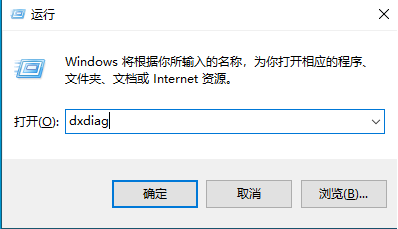
2、稍等片刻,会自动弹出DirectX诊断工具,在首页可以看到系统信息,以及处理器、内存等信息。
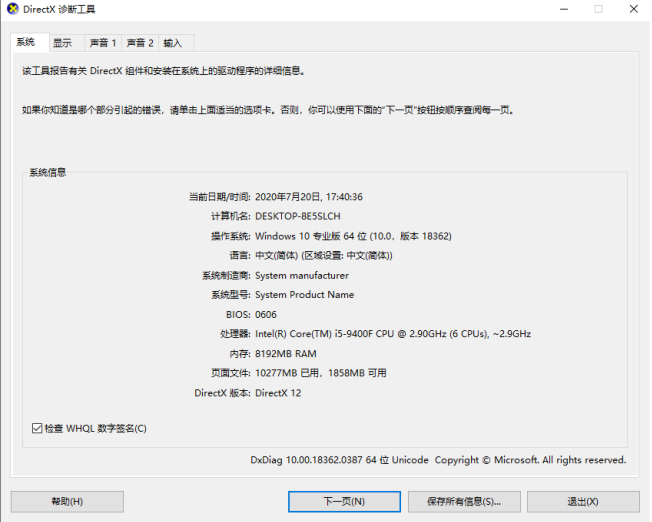
3、然后上面的选项卡选到显示和声音,可以看到显卡,声卡等配置的信息。
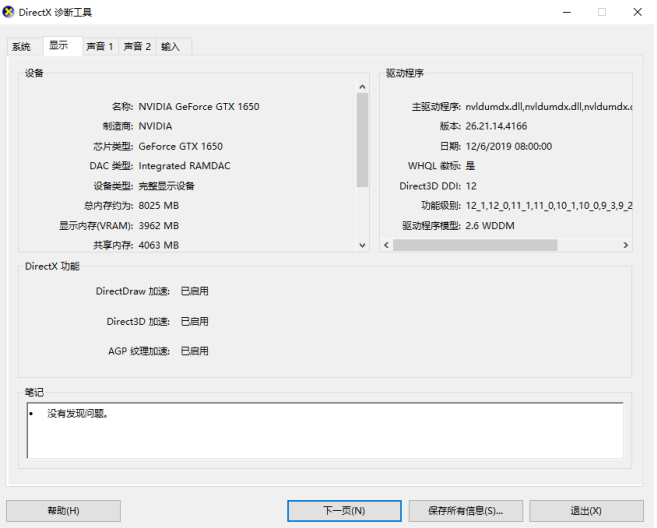
通过系统的命令查看电脑配置的方法,就可以不使用软件查看电脑配置啦。